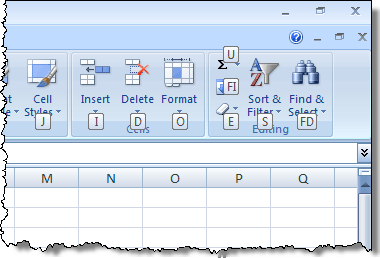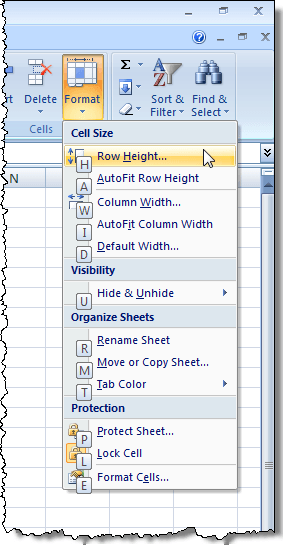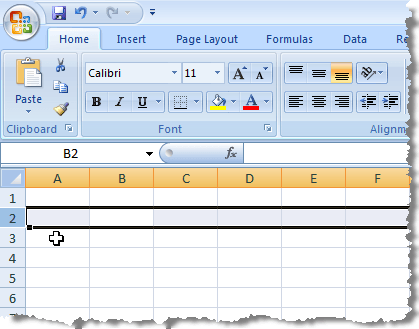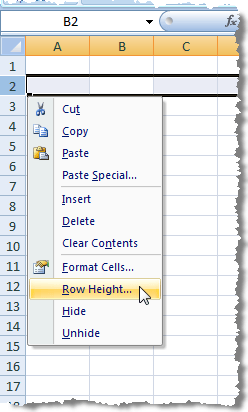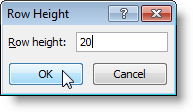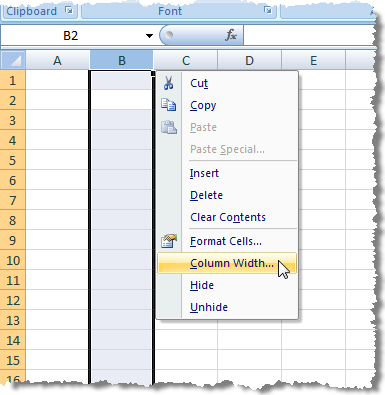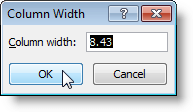마우스 대신 키보드를 사용하는 것을 선호하는 경우 Excel을 사용하여 키보드를 사용하여 행 높이와 열 너비를 변경하는 방법이 있습니다. 그러나
행 높이를 설정하려면 Alt키를 눌러 Excel을 "바로 가기 키 모드"로 설정하십시오. 각 탭에 바로 가기 키가 표시됩니다 홈을 사용하려면 H"를 누르십시오.
strong>탭을 클릭하십시오. 새 단축키가 탭의 각 도구에 표시됩니다. 셀그룹에서 형식도구를 사용하려면 "O"를 누르십시오.
옵션 옆에 단축키가있는 드롭 다운 메뉴가 표시됩니다. H"를 눌러 메뉴의 셀 크기제목 아래에서 행 높이옵션을 선택하십시오.
참고 :열 너비를 변경하려면 "H"대신 "W"를 누르십시오. "
행 높이대화 상자가 표시됩니다. 입력란에 원하는 높이를 입력하고 Enter키를 누릅니다.
. 변경할 행의 셀을 선택하고 Shift + 스페이스 바를 눌러 전체 행을 선택하십시오.
Shift + F10키를 누르면 문맥 메뉴가 표시됩니다. 선택한 행을 마우스 오른쪽 버튼으로 클릭했습니다. 행 높이 옵션을 선택하려면 R"을 누르십시오.
행 높이대화 상자가 표시됩니다. 입력란에 원하는 높이를 입력하고 Enter키를 누릅니다.
다음 키 조합 : ALT - O - R - E. 아무 키나 누르지 않고 Alt 키를 누른 다음 O 키를 누를 수도 있습니다. 전체 행이나 그 중 하나만 선택할 필요가 없으므로 멋진 바로 가기입니다.
이 메서드를 사용하는 열 너비는 행 높이를 변경하는 것과 비슷합니다. 전체 열을 선택하려면 Ctrl + 스페이스 바키를 누릅니다. 그런 다음 Shift + F10키를 눌러 상황에 맞는 메뉴에 액세스하십시오. 메뉴에서 두 번째 "C"명령을 선택하려면 C"를 두 번 누르고 Enter키를 누릅니다.
열 너비대화 상자가 표시됩니다. 원하는 열 너비를 입력하고 Enter를 누르십시오.
열 너비에 대한 빠른 바로 가기는 O - C - W를 선택하십시오.
탭의 Alt키를 사용하여 표시되는 바로 가기 키는 전체 열의 열 너비를 조정합니다. 도구 및 옵션에서 키보드를 사용하여 여러 옵션에 액세스 할 수 있습니다. 즐기십시오!